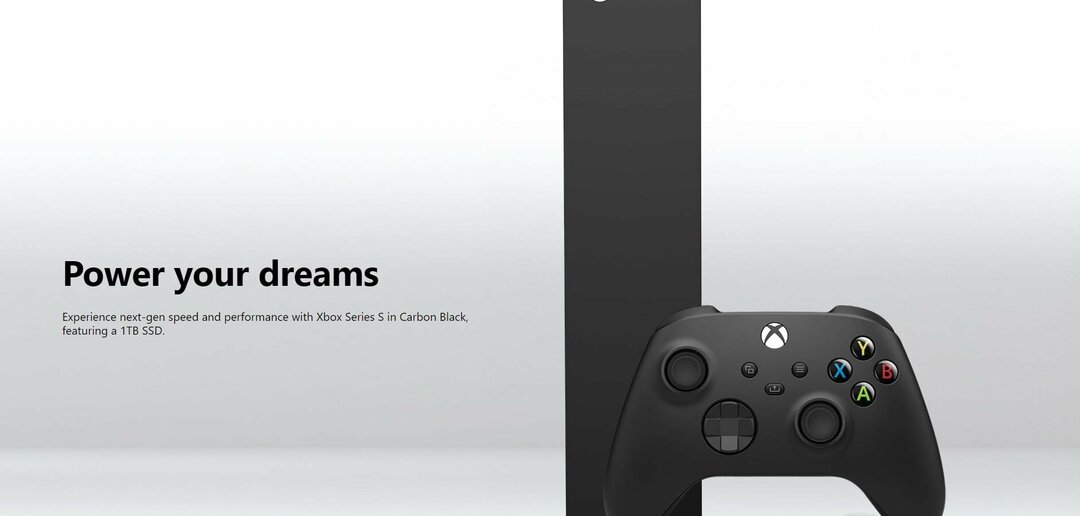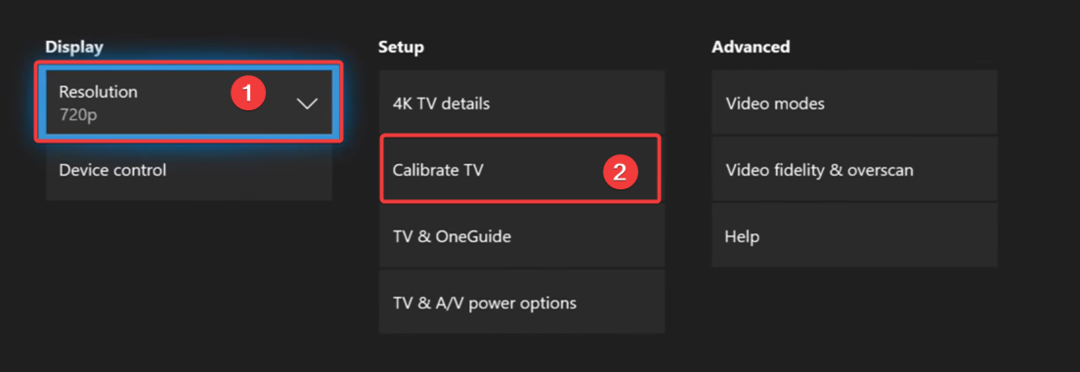Peaksite oma konsooli installima uusima saadaoleva Xboxi värskenduse
- Kui teie Xbox lülitub ise sisse, on tõenäoliselt mõni probleem mahtuvusliku toitenupuga.
- Võite proovida ka Xboxi hääljuhtimise funktsiooni keelata, et see häälkäskluste kaudu sisse ei lülituks.
- Samuti saate probleemi põhjustada võiva tõrke lahendamiseks teha pehme lähtestamise.

XINSTALLIMINE Klõpsates ALLALAADIMISE FAILIL
- Laadige alla ja installige Fortect arvutis.
- Käivitage tööriist ja Alustage skannimist
- Paremklõpsake Remontja parandage see mõne minuti jooksul.
- 0 lugejad on Fortecti juba sel kuul alla laadinud
Paljud meie lugejad on teatanud, et nende Xbox lülitub iseenesest sisse. See on masendav probleem, kuna konsool lülitub sisse isegi siis, kui te ei taha mänge mängida.
Kõigi Xboxi variantide puhul on teatatud probleemist, et Xbox lülitub iseenesest sisse. Selles juhendis anname teile loendi lahendustest, mis aitavad lahendada Xboxi iseenesest sisselülitamise probleemi. Lähme otse sellesse.
Miks mu Xbox lülitub ise sisse?
On mitmeid tegureid, mis võivad teie Xboxi konsooli iseenesest sisse lülituda. Allpool on toodud mõned levinumad põhjused.
- Toitenupp on lahti: Tõenäoliselt on toitenupuga probleeme või ühendus on vigane.
- Xboxi juhtmevaba kontrolleri probleem: Sageli mõni aluseks probleemid Xboxi juhtmevaba kontrolleriga lülitage Xbox ise sisse.
- HDMI-juhtimine lülitab Xboxi sisse: Mõned HDMI kaablid kaasas HDMI-CEC, mis sageli vastutab ühendatud seadmete sisselülitamise eest, mis võib olla ka meie puhul põhjuseks.
- Seal on tarkvara tõrge: Süsteemis võib olla tõrge, mistõttu teie Xbox lülitub ise sisse.
Vaatame läbi täiustatud lahendused, mis aitavad käes oleva probleemi lahendada.
Mida teha, kui Xbox lülitub ise sisse?
Enne täiustatud lahenduste rakendamist uurime läbi mõned lihtsad parandused, mis võivad takistada teie Xboxi juhuslikku sisselülitamist.
- Eemaldage Xboxi kontrollerist AA-patareid ja sisestage need uuesti. Võimalik, et teie kontrollerid on vigased.
- Puhastage Xboxi mahtuvuslik toitenupp ja veenduge, et selle peale poleks liimitud ega teipi.
- Kontrollige HDMI-kaablit, mida kasutate konsooli arvutiga ühendamiseks, ja lülitage HDMI-CEC valik välja, kui see on saadaval.
Nüüd rakendame probleemi lahendamiseks täiustatud lahendusi.
1. Lülitage valik Hoia minu konsool ajakohasena välja
- Vajutage nuppu X nuppu Xboxi kontrolleril.
- Valige Seaded.

- Vali Süsteem vasakpoolselt paanilt ja valige Värskendused paremalt.

- Tühjendage märkeruut Hoidke mu konsooli ajakohasena valikut ja taaskäivitage konsool.
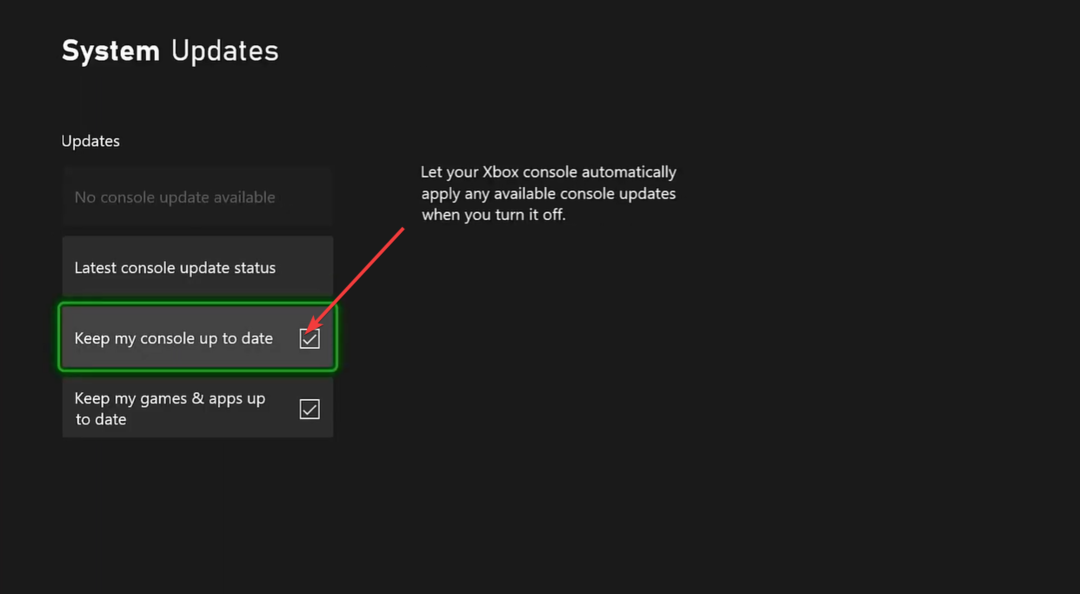
Eksperdi nõuanne:
SPONSEERITUD
Mõnda arvutiprobleemi on raske lahendada, eriti kui tegemist on rikutud hoidlate või puuduvate Windowsi failidega. Kui teil on probleeme vea parandamisega, võib teie süsteem olla osaliselt katki.
Soovitame installida Restoro – tööriista, mis skannib teie masina ja tuvastab vea.
Kliki siia allalaadimiseks ja parandamise alustamiseks.
Kui hoiate nimetatud suvandi oma Xboxi konsoolis sisse lülitatuna, lülitub konsool sisse alati, kui selle ajakohastamiseks on saadaval uus värskendus. Lülitage see funktsioon lihtsalt välja ja kontrollige, kas see lahendab probleemi teie jaoks.
- Xbox Gamertag'i otsing: kuidas leida iga mängija
- 0x87e50007 Xboxi viga: kuidas seda kiiresti parandada
2. Keelake Xboxi hääljuhtimise valik
- Vajutage nuppu X nuppu Xboxi kontrolleril.
- Valige Seaded.

- Valige Kindral külgribal ja valige Toiterežiim ja käivitamine valik paremal.

- Vali Kohe sisselülitamine alates Toiterežiim rippmenüüst ja tühjendage märkeruut Äratage Xbox, öeldes "Xbox on". valik.
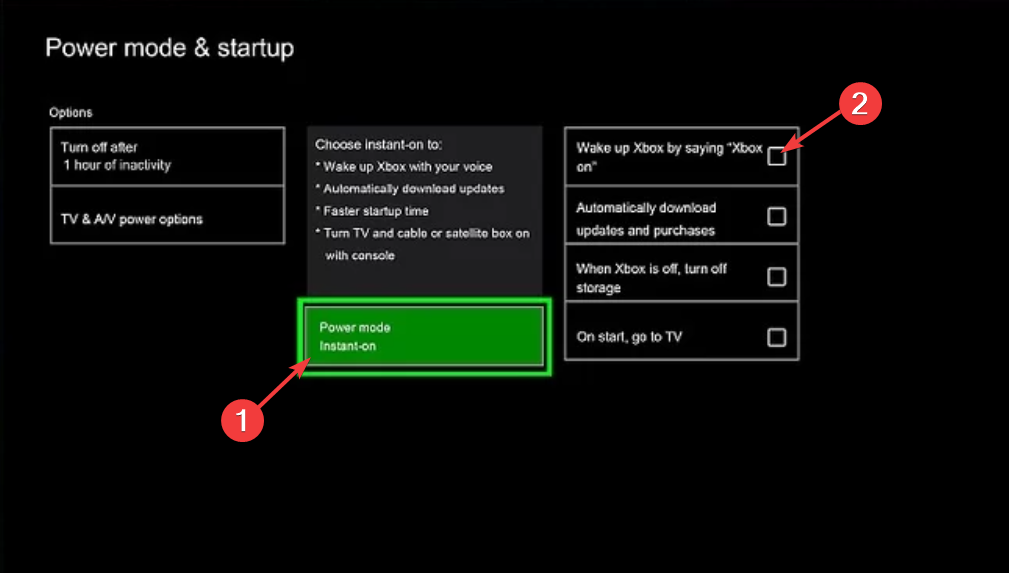
Võimalik, et olete selle valiku sisse lülitanud, mistõttu iga kord, kui ütlete Xboxi sisse või Lülita Xbox sisse, lülitub konsool ise üles. Keelake see valik ja kontrollige, kas see lahendab probleemi või mitte.
3. Värskendage Xboxi konsooli
- Vajutage nuppu Xbox nuppu oma kontrolleril.
- Kliki Seaded.

- Valige Süsteem vasakult ja valige Värskendused ja allalaadimised.
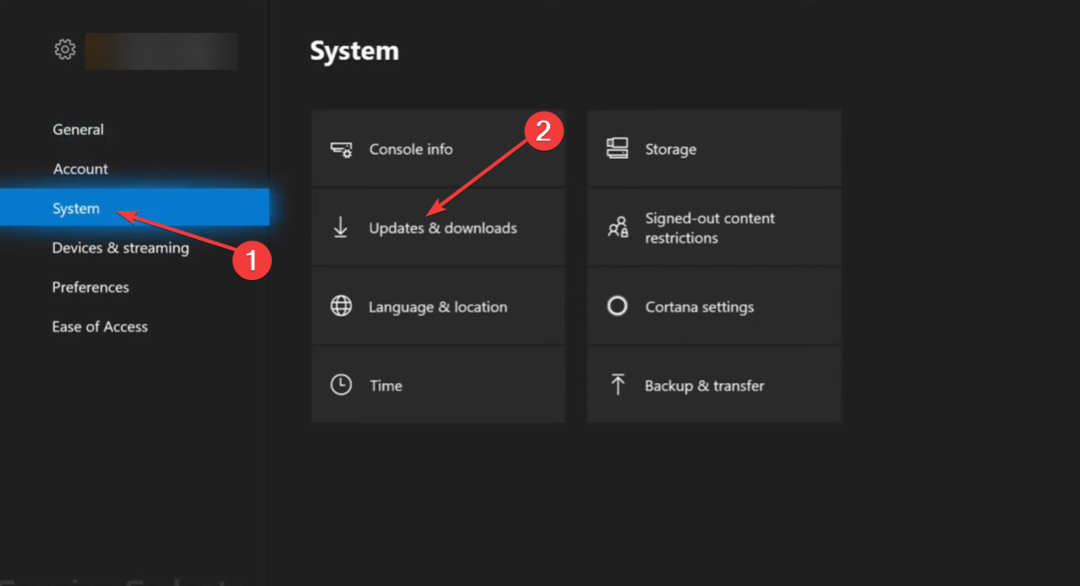
- Kui saadaval on uus värskendus, klõpsake nuppu Värskenda nuppu.
See võib olla ajutine tõrge, mille tõttu Xbox lülitub ise sisse. Saate seda parandada installides viimane saadaolev värskendus kuna need toovad selliste probleemide jaoks veaparandusi.
Kui Xboxi ei värskendata, siis peaksite tutvuma meie juhendi lahendustega, mis aitavad teil probleemi lahendada.
4. Lubage valik Ära luba Xboxi rakendusel ühendust luua
- Vajutage nuppu Xbox nuppu oma kontrolleril.
- Kliki Seaded.

- Valige Seadmed ja ühendused vasakult ja vali Kaugfunktsioonid paremal.
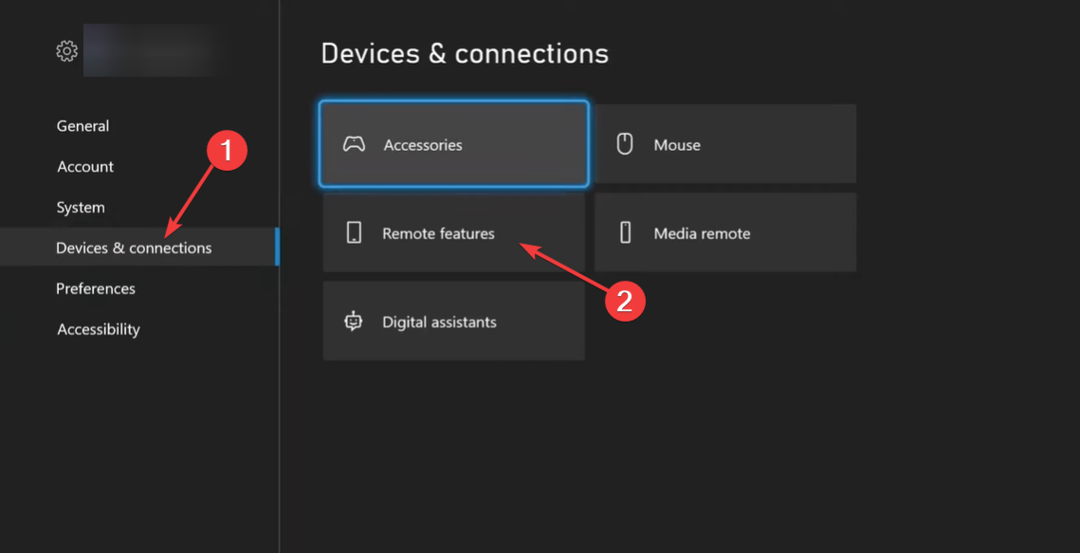
- Valige Xboxi rakenduse eelistused.
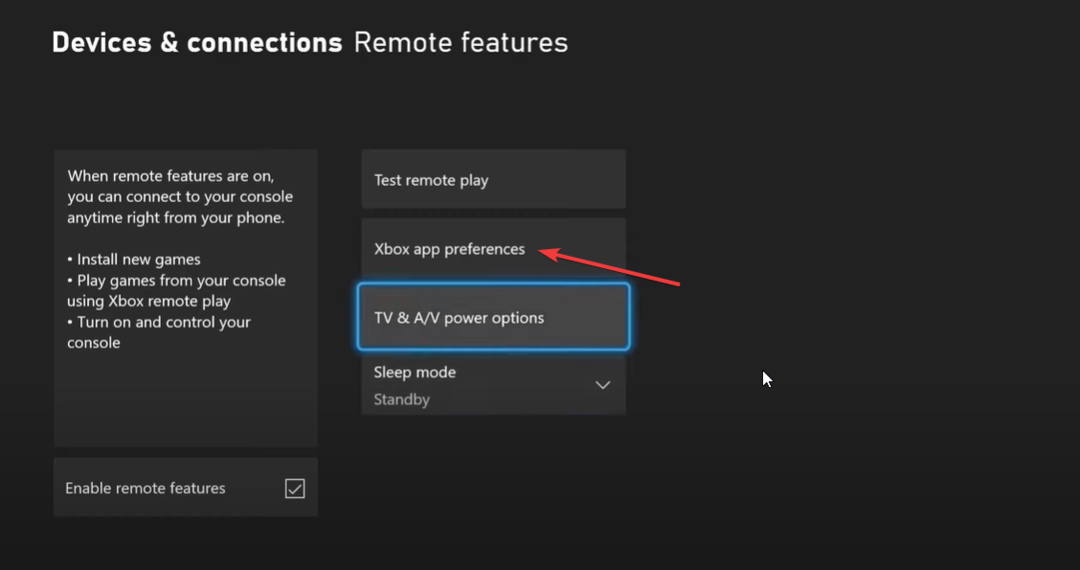
- Märkige ruut Ärge lubage Xboxi rakendusel ühendust luua valik.

5. Tehke pehme lähtestamine
- Vajutage nuppu Xbox nuppu oma kontrolleril.
- Vali Seaded.

- Valige Süsteem vasakult ja vali Konsooli teave paremalt.
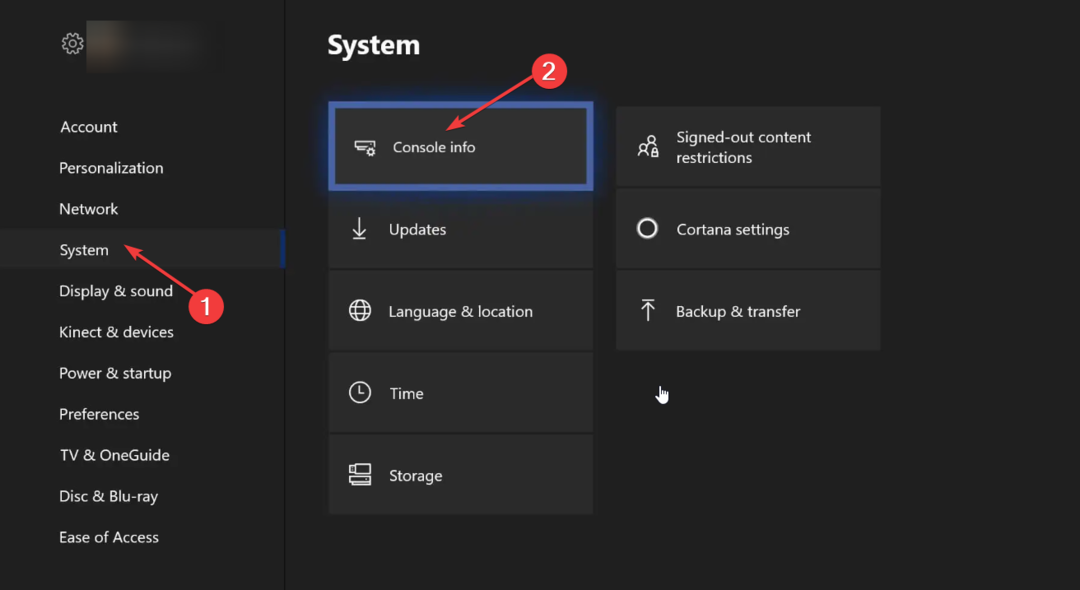
- Valige Lähtestage konsool.

- Vali Lähtestage ja säilitage minu mängud ja rakendused valik.

Kui miski ei tööta, soovitame sellest tõrkest vabanemiseks teha Xboxi konsooli pehme lähtestamine ja vaadata, kas see lahendab probleemi.
Palju hullem probleem on see, kui Xbox One ei laadi mänge kuid meie juhend aitab teil ka seda probleemi lahendada.
See on meie käest selles juhendis. Andke meile allolevates kommentaarides teada, milline ülaltoodud lahendustest probleemi lahendas.
Kas teil on endiselt probleeme? Parandage need selle tööriistaga:
SPONSEERITUD
Kui ülaltoodud nõuanded ei ole teie probleemi lahendanud, võib teie arvutis esineda sügavamaid Windowsi probleeme. Me soovitame laadige alla see arvutiparandustööriist (hinnatud saidil TrustPilot.com suurepäraseks), et neid hõlpsalt lahendada. Pärast installimist klõpsake lihtsalt nuppu Alusta skannimist nuppu ja seejärel vajutada Parandage kõik.